イベントのパネル作成をパワーポイントで/賞金パネル編

世の中にはさまざまなイベントがあふれかえっていますが、
そこでよく使われるアイテムがイベントパネルです。
イベントパネルの多くはスチレンボードというとても軽量のボードに印刷物を貼り込んだもので、パネル作成として当サービスでもよくご発注いただく商品です。
ここではパワーポイントを使って、このイベントパネルの原稿データを作成する方法をご紹介いたします。
デザインを外注ではなくご自身で制作をお考えであれば、パワーポイントでも充分に見栄えの良いものが作れます。是非チャレンジしてみてください。
* * *
今回は賞金パネルを例に、イベントパネルの原稿データをパワーポイントで作成してみようと思います!
まずサイズを決めよう!
賞金パネルのサイズに明確な決まりは特にありませんが、下記のようなサイズがよく使用されています。
※()内は当社での製作費用。別途 梱包送料(全国一律¥1,000)と消費税がかかります。(価格はすべて税別)
縦 30 cm × 横 60 cm (¥3,750)
縦 30 cm × 横 90 cm (¥3,950)
縦 45 cm × 横 90 cm (¥5,350)
縦 45 cm × 横 120 cm (¥6,950)
縦 60 cm × 横 120 cm (¥10,000)
縦 60 cm × 横 150 cm (¥12,150)
数値だけだとわかりにくいのでサイズ比較図を作りました。
パネルの内容・イベント会場の大きさ・パネルの製作費用などを考慮して製作サイズを決めましょう。
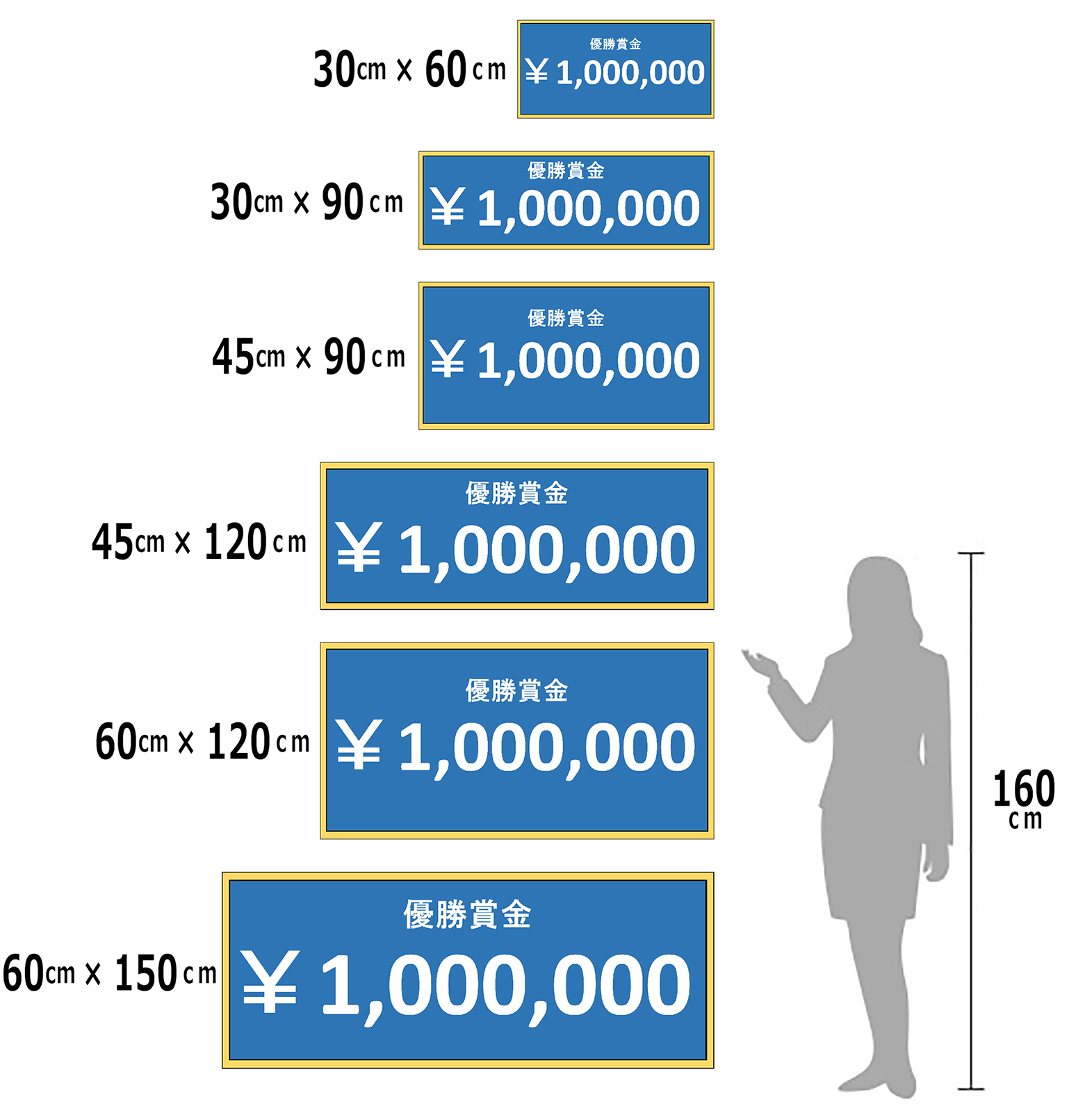
<アドバイス>
パネルは実際に会場で見てみると小さく見えてしまいがち。「これくらいのサイズで充分!」と思ったサイズより一回り大きいサイズでの製作をお薦めいたします。
デザインしてみよう!
それでは横幅120cm×高さ60cmの賞金パネルを作っていきましょう。
ページサイズの設定
パワーポイントで白紙のページ(新しいプレゼンテーション)を開きます。
ページ内に予め表示されているタイトルとサブタイトルを入力する「テキスト プレースホルダー」はここでは使わず削除します。

次にページ(スライド)サイズを賞金パネルの仕上がりサイズに変更するために「ユーザー設定のスライドのサイズ」を開きます。
メニュー>デザイン>スライドのサイズ>ユーザー設定のスライドのサイズ
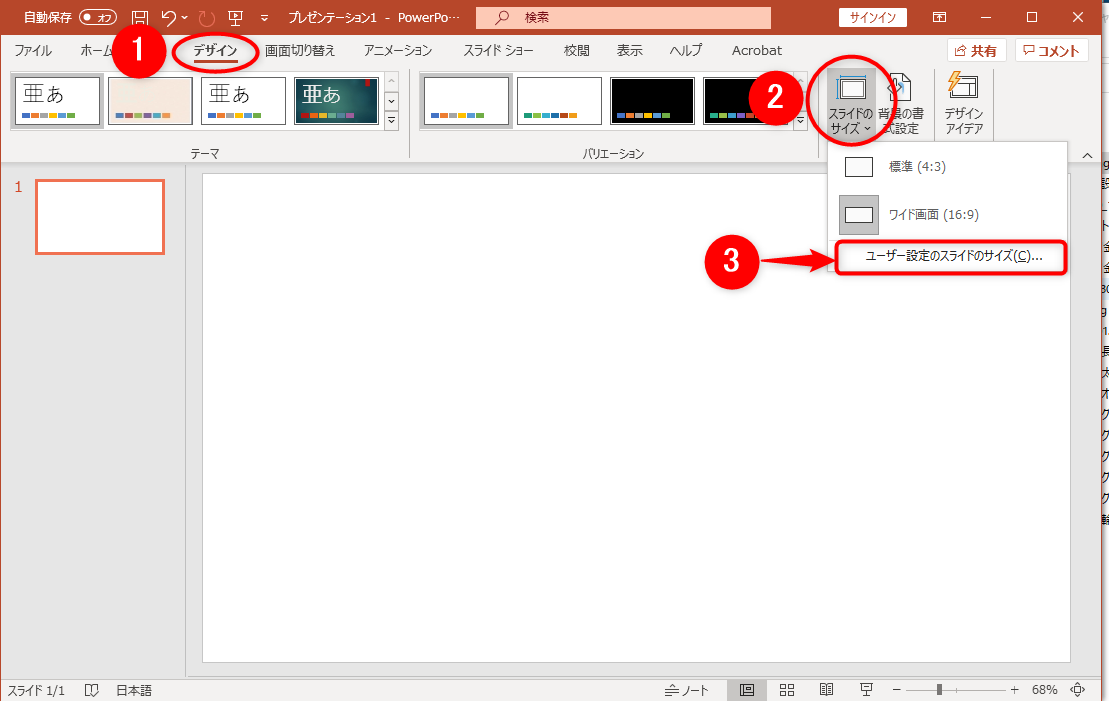
ここでサイズを幅120cm・高さ60cmに設定します。
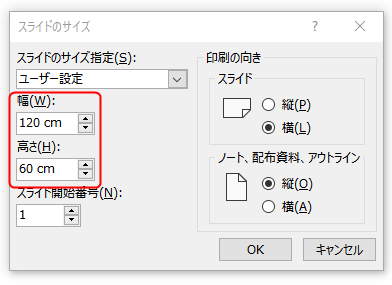
文字の入力
次に文字を入力してみましょう。
文字はテキストボックスを作成して、その中に入力します。
メニュー>挿入>テキストボックス>横書きテキストボックスの描画
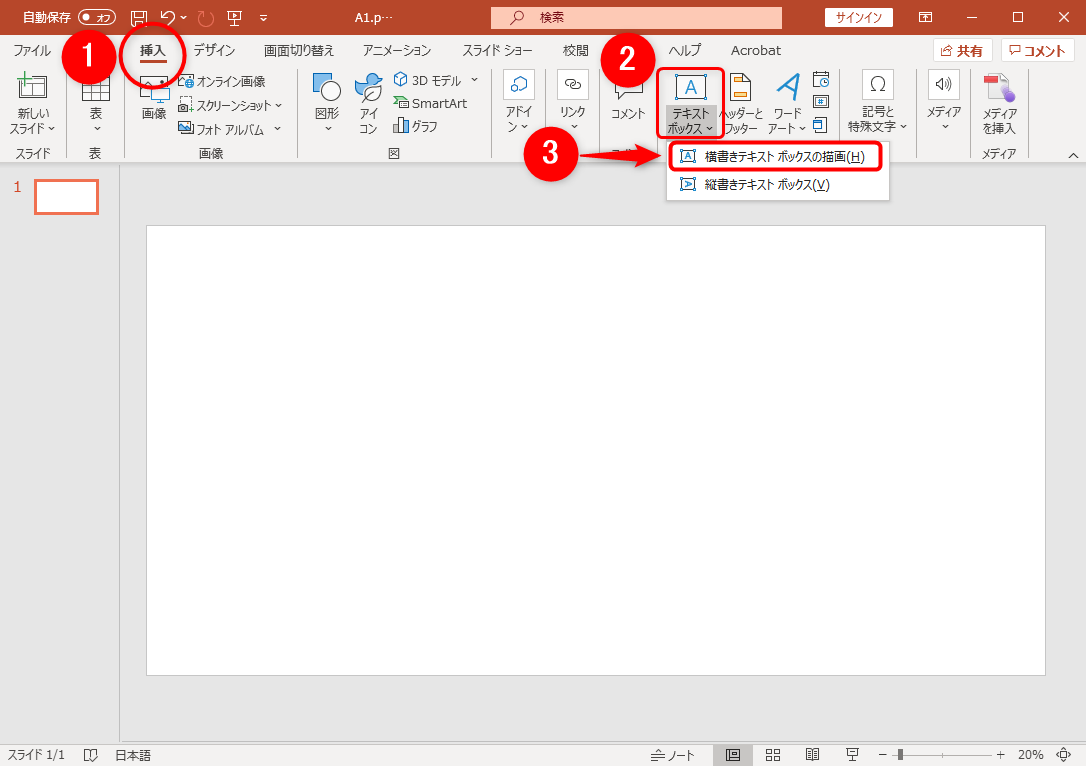
テキストボックスに「優勝賞金」と入力してみますが文字がかなり小さいです。
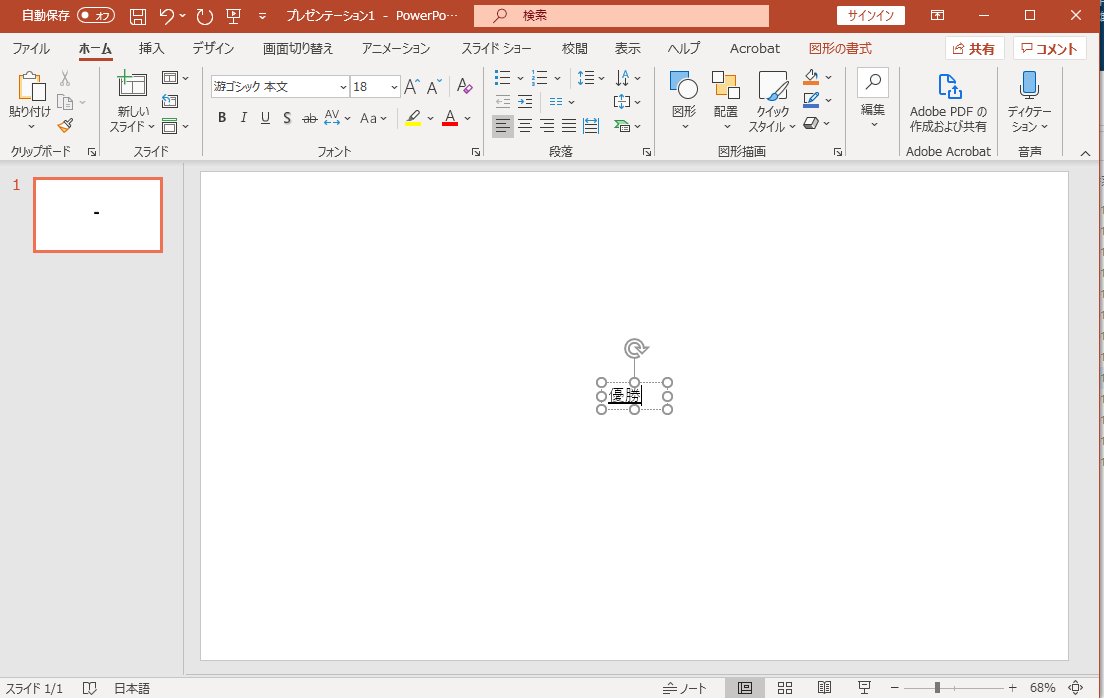
パネルサイズに合わせて文字を大きくします。フォントの横の文字サイズ欄に「300」と入力します。
太字の設定も加えましょう。
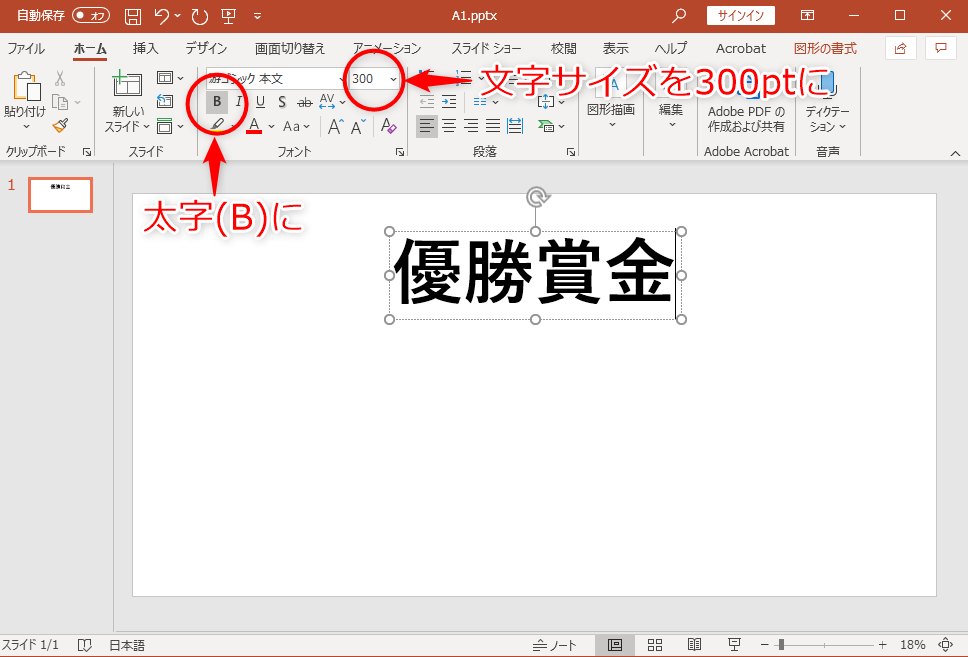
同じくテキストボックスで「¥1,000,000」と入力し文字サイズを「700」に、
その下に「MR-1グランプリ実行委員会」と入力し文字サイズを「150」に設定しました。
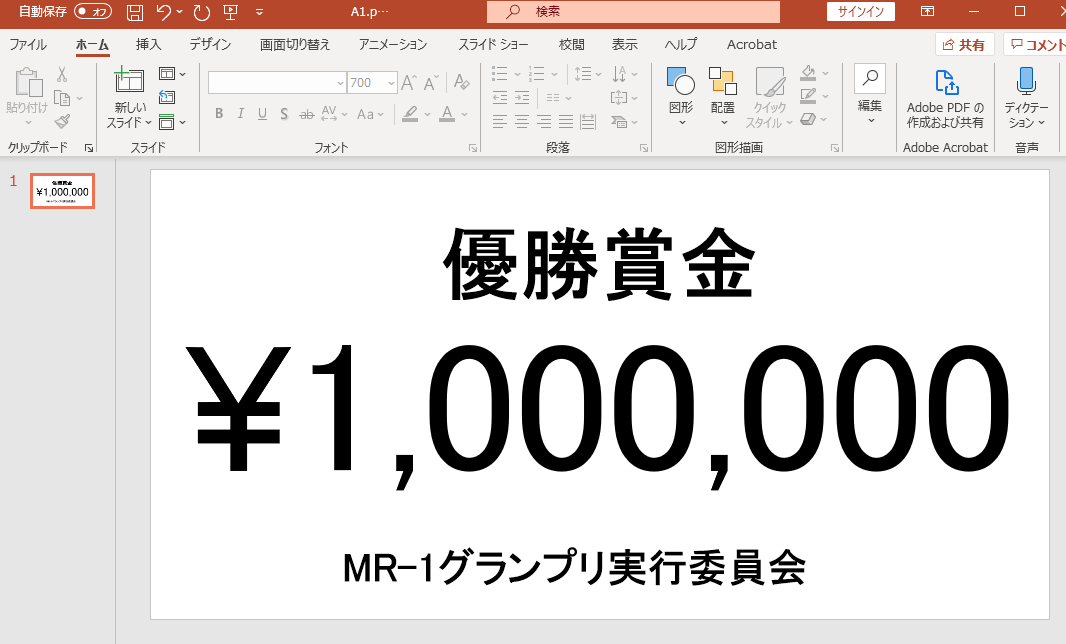
必要な情報は入力したので、次に装飾に移ります。
まず賞金の数字のフォントを「Times New Roman」に変更してみましょう。
さきほどよりはいい感じに変わりましたが、もう少し数字を縦に伸ばしてみましょう。
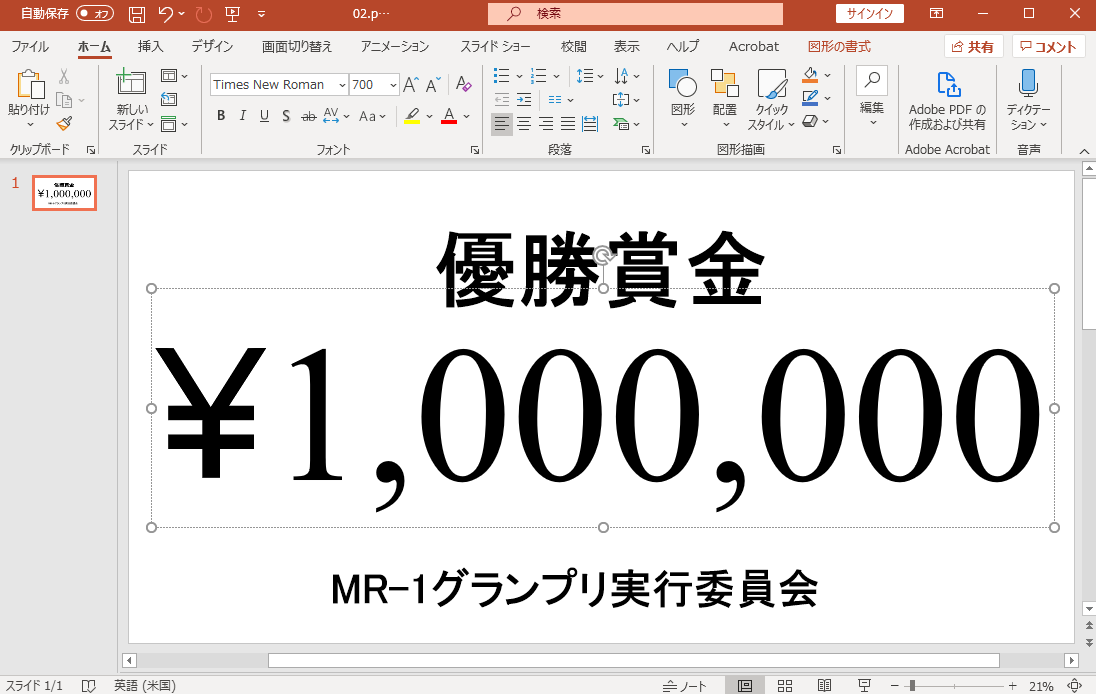
パワーポイントの場合、文字を縦に伸ばすなどの変形を加えたい場合は「ワードアート」を使います。
金額のテキストボックスを選択した状態で、
メニュー>図形の書式>文字効果>変形>形状:四角 を選択します。
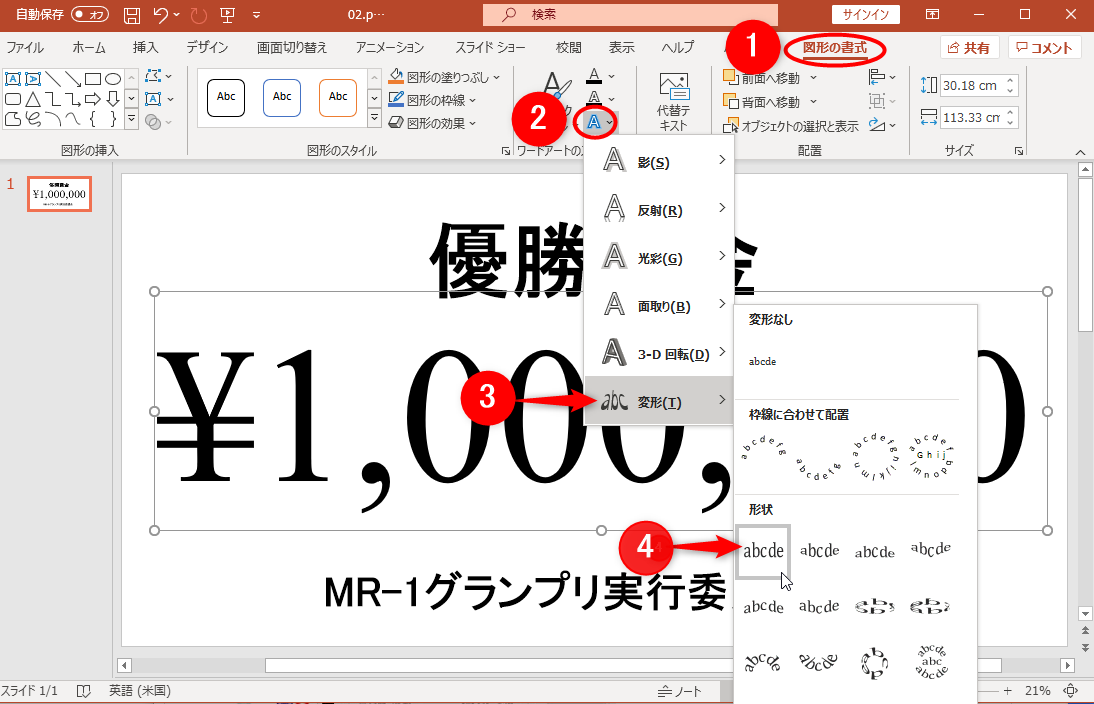
これで文字を変形できるようになりました。選択した状態で四隅と各辺の真ん中の〇を引っ張ると文字が変形します。
ここでは縦方向に引き伸ばします。

数字が細いので「太字(B)」にしましょう。
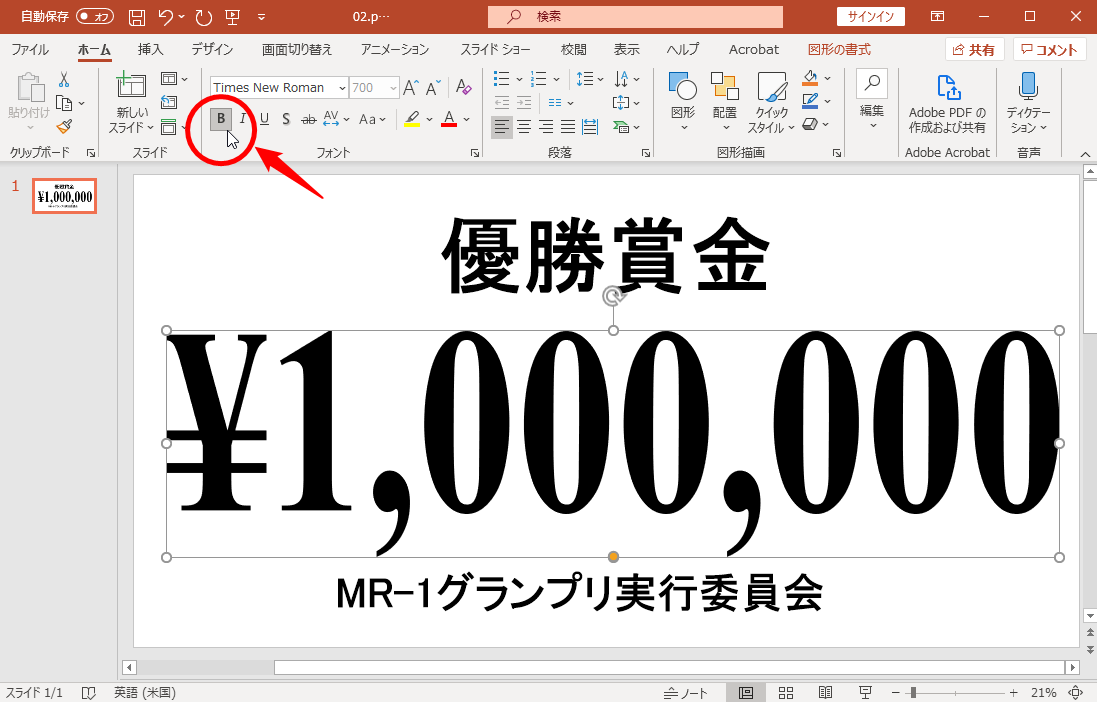
金色文字にしてみる
次に賞金パネルらしく文字を金色に近づけてみます。
とはいえ、金色に近い色で塗りつぶしてみても金色には見えません。
そこで効果でグラデーションをかけ、金色らしく見せる工夫が必要になります。
まずは文字を「オレンジ」色で塗りつぶします。
メニュー>図形の書式>文字の塗りつぶし>標準の色:オレンジ
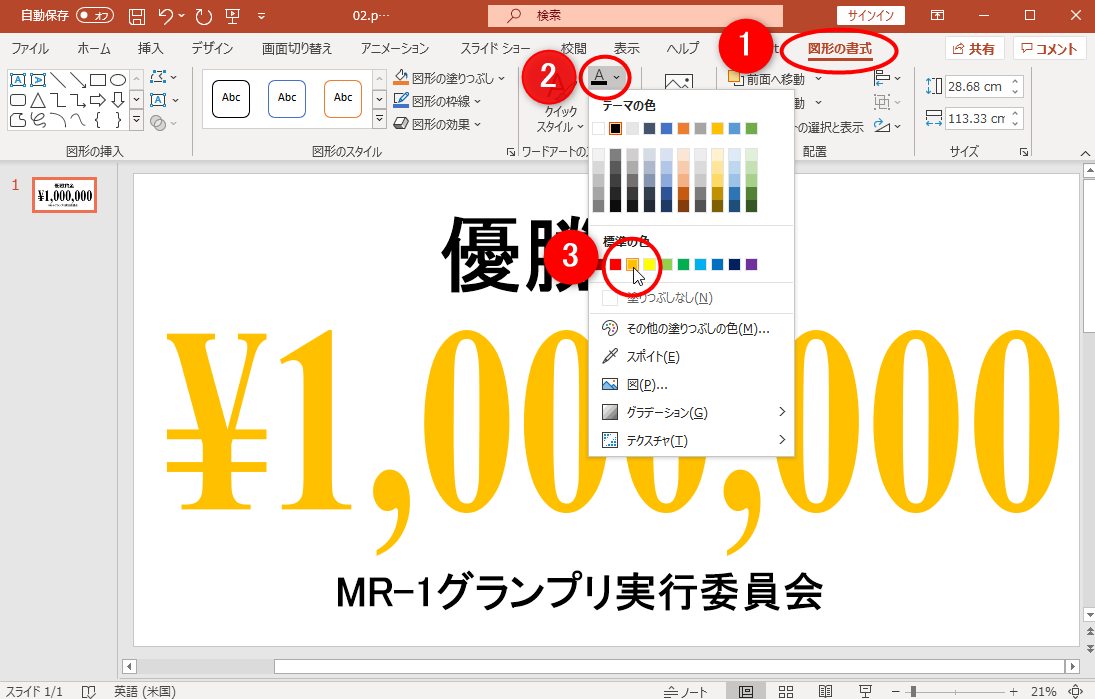
次は文字にグラデーションをかけます。
メニュー>図形の書式>塗りつぶし(グラデーション)
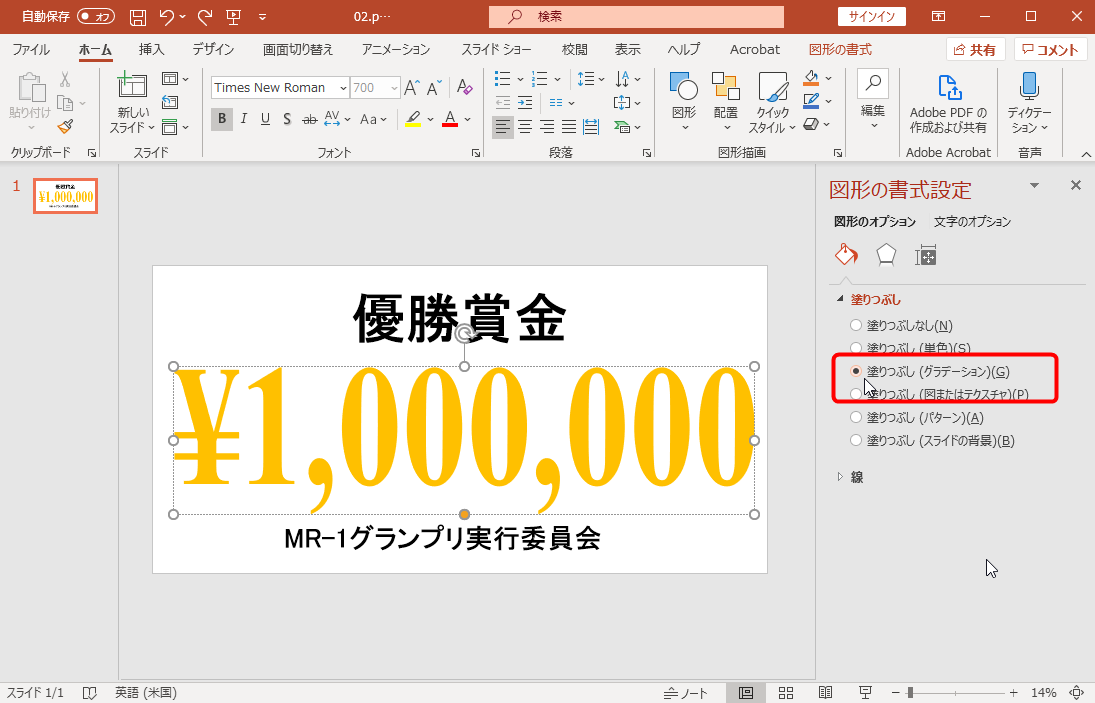
グラデーションの分岐点を4つ作ります。
分岐点の両サイドの色を「オレンジ」、真ん中の2つを「黄色」に設定します。
真ん中の2つの分岐点は少し離します。
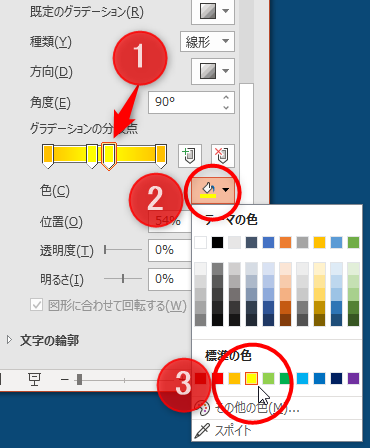
グラデーションで文字が輝く金色(風)になりました。
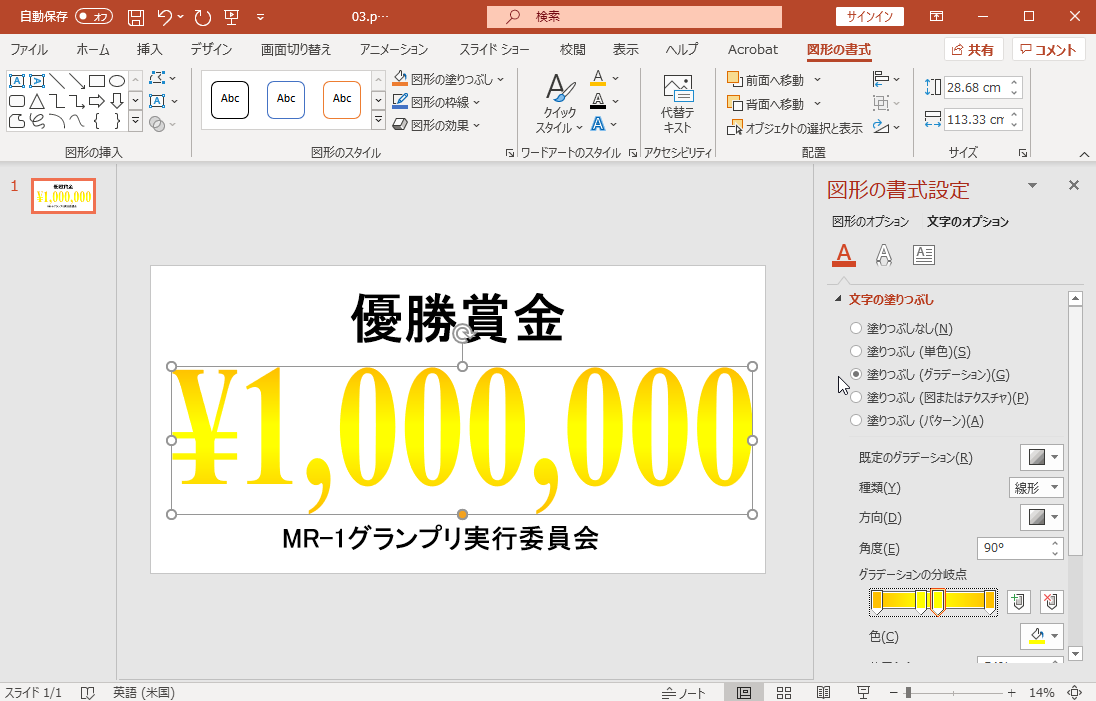
輪郭をはっきりさせるため線の色を「オレンジ」に変更します。
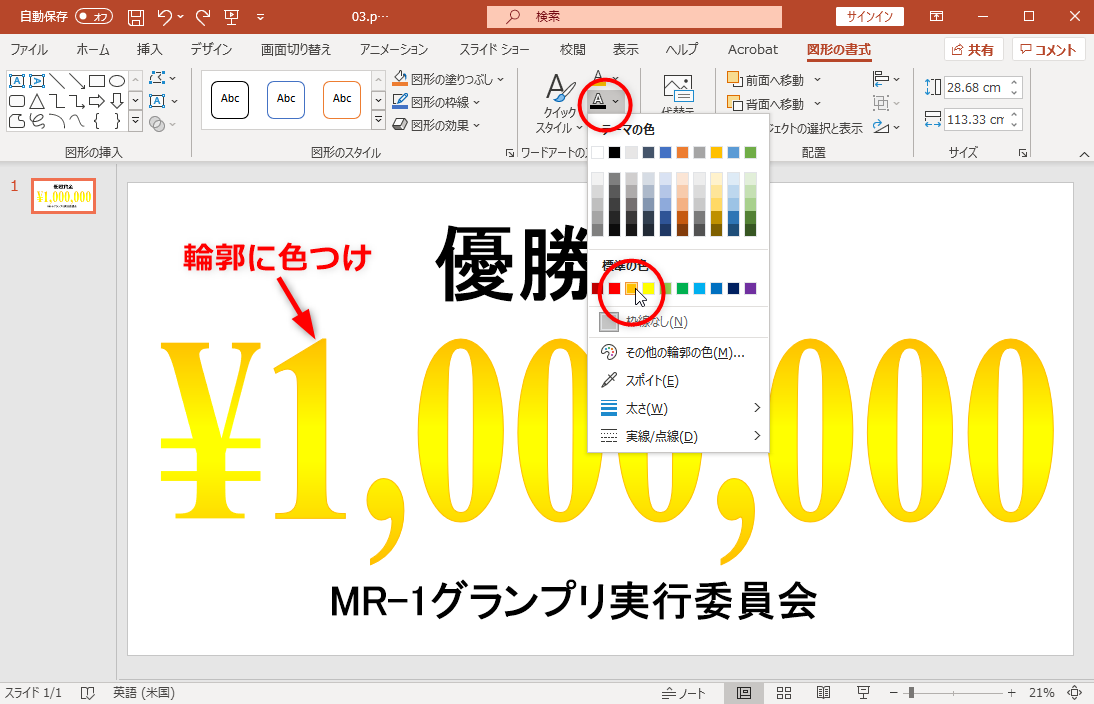
これで完成になります!
賞金パネルの場合は遠目からでもはっきり視認できるように「イベント名」「賞金額」「スポンサー名」「企業ロゴや商品の写真」など必要最低限の情報を出来るだけ大きく表現しましょう。
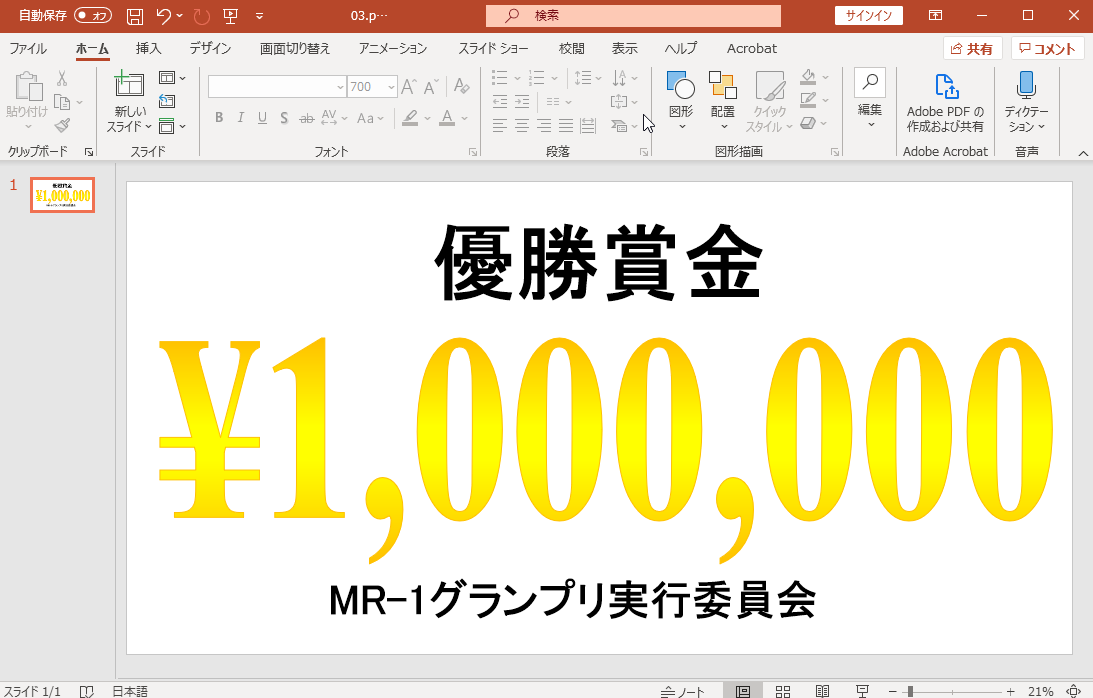
パワーポイントの「文字の効果」や「図形の効果」を使えば、見栄えのよいデザインのイベントパネルを簡単に作ることができます。
是非皆さんも挑戦してみてください。



また下記の当社本サイトには各種サイズに設定済のパワーポイントのテンプレートを置いていますのでパネル作成にご利用ください。
★デジタル画像で ポスター・パネル・タペストリーを作るなら・・

☆ポスター印刷・パネル製作・タペストリー製作 は サイビッグネット へ
















